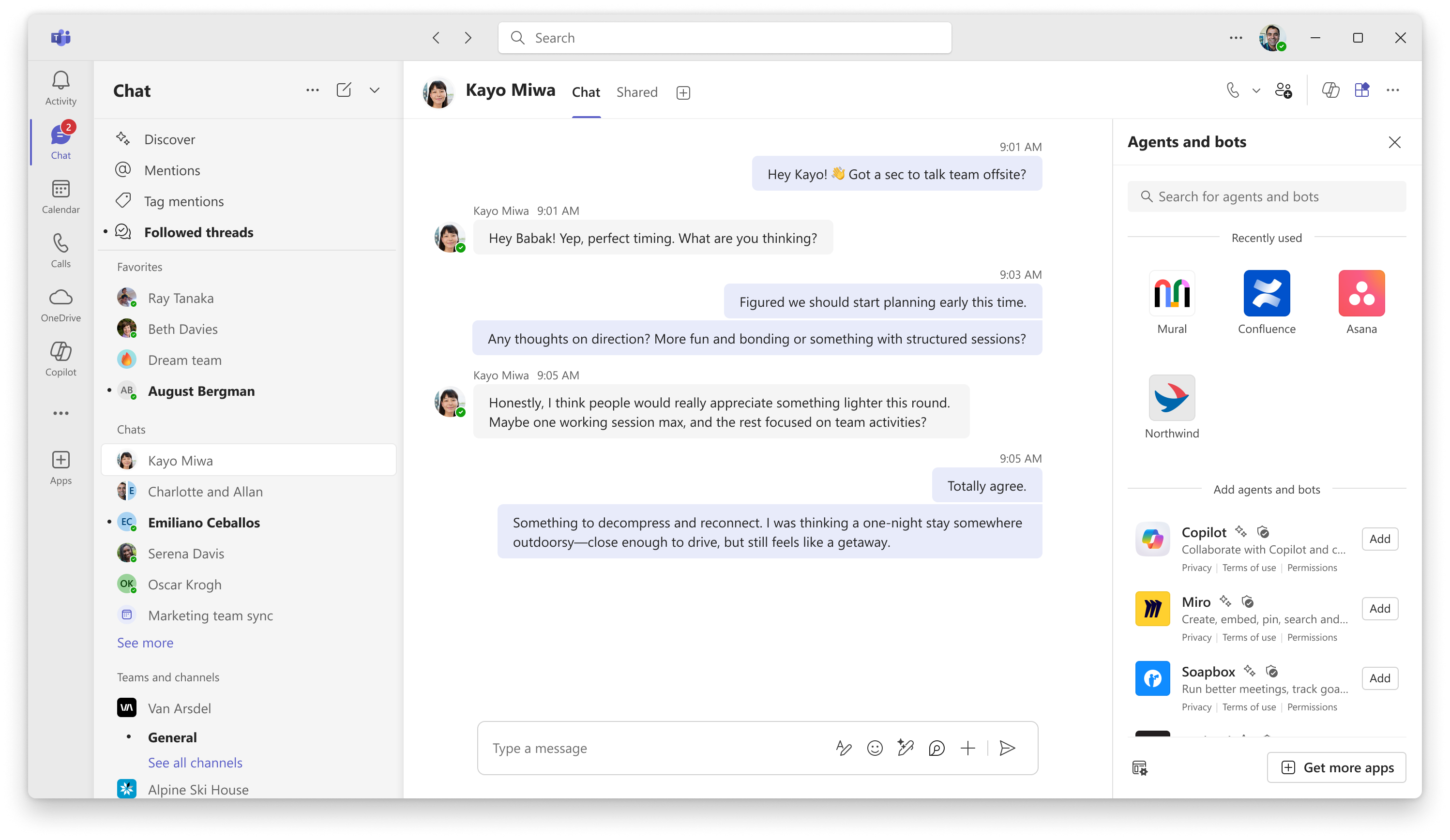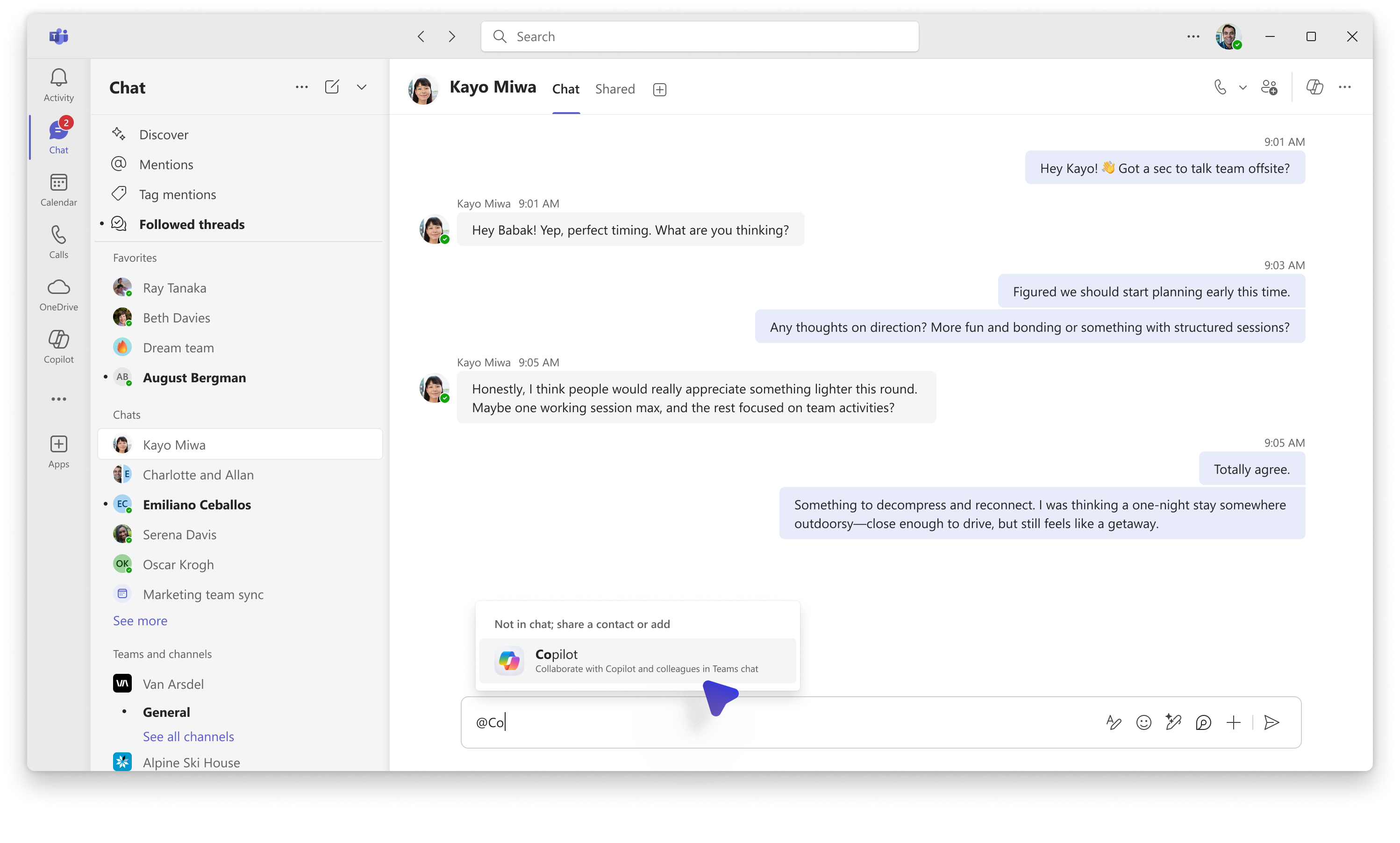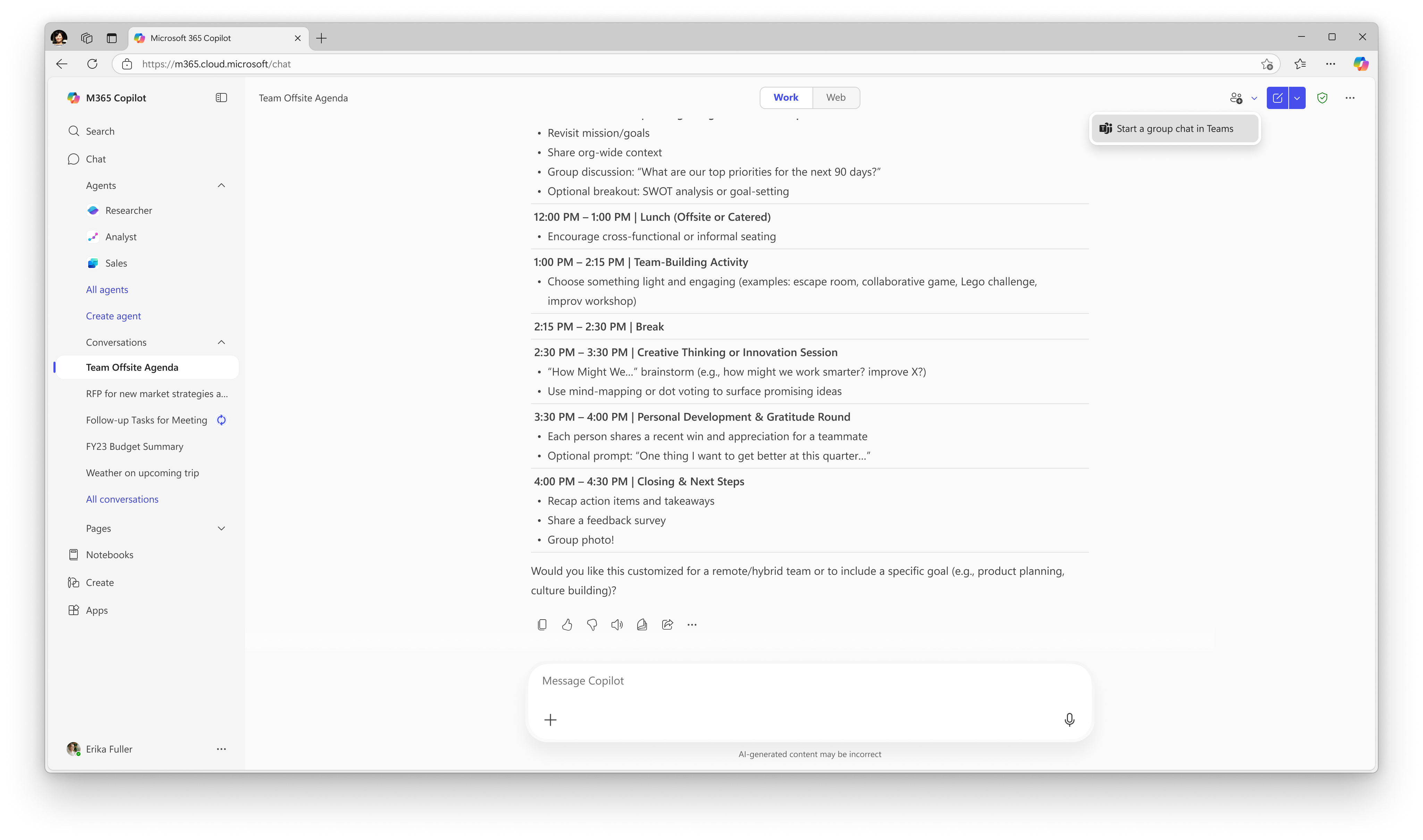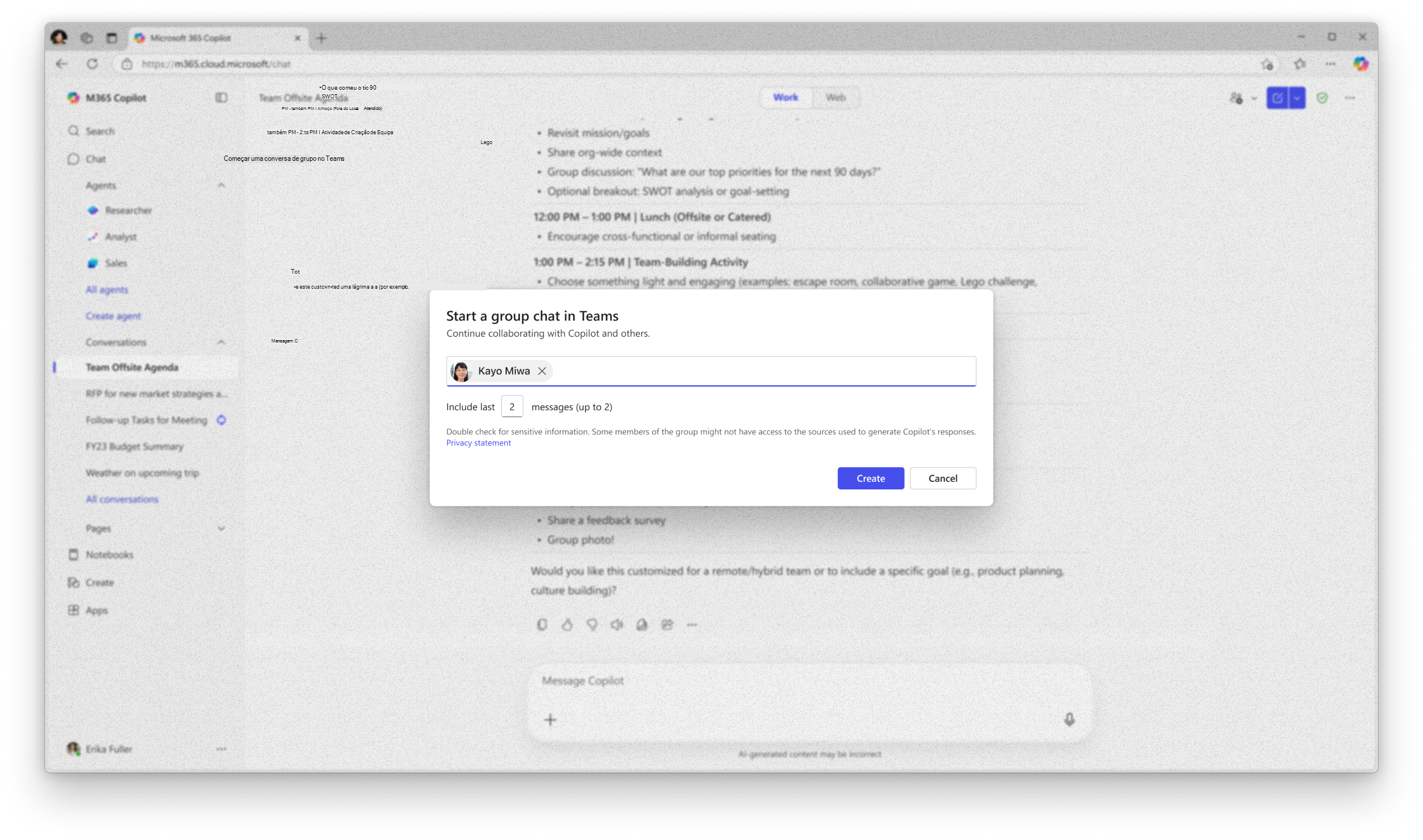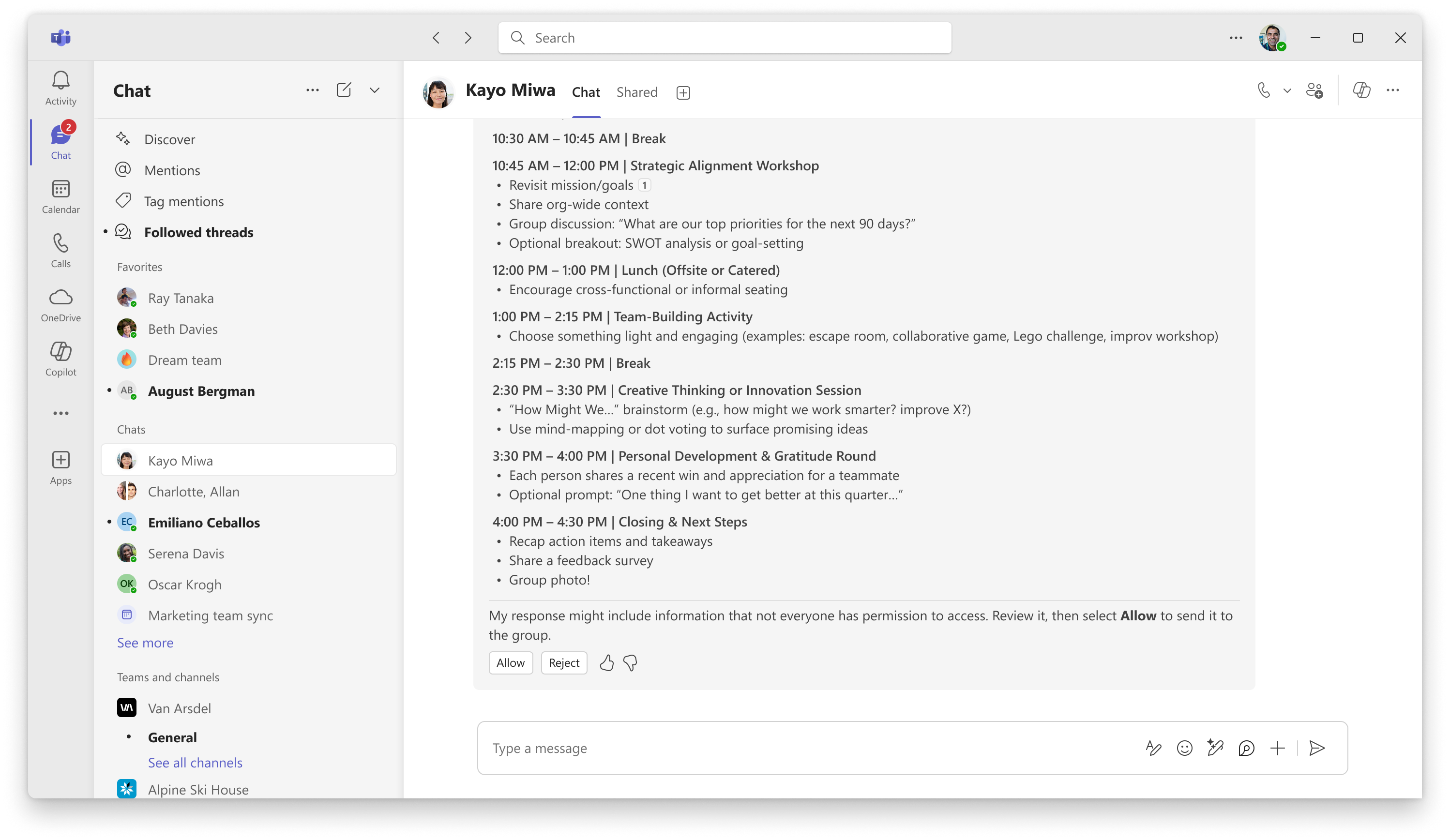Copilot no Teams Chats
Aplica-se A
Introdução
O que são conversas Copilot no Teams?
Hoje, as conversas com Copilot acontecem numa definição privada, 1:1. No entanto, com o Modo Teams, pode adicionar o Copilot como membro de uma conversa de grupo, onde todos podem falar com o Copilot em conjunto.
Pode adicionar o Copilot a uma conversa existente ou iniciar uma nova conversa de grupo diretamente a partir de uma conversação do Microsoft 365 Copilot 1:1. Quando o Copilot é adicionado a um chat de grupo, pode ajudar a responder a perguntas, encontrar informações importantes e realizar várias tarefas, como a criação de agendas, planeamento semanal e muito mais. As respostas de Copilot baseiam-se nos dados da pessoa que faz a pergunta/fornece o pedido. Isto significa que as origens de conhecimento do agente dependem da pessoa que faz a pergunta, garantindo respostas personalizadas que fornecem mais valor a cada pessoa.
Guia de Inclusão
Adicionar o Copilot a um chat existente
Existem duas formas principais de adicionar o Copilot a uma conversa: 1. Selecione Adicionar agentes e bots na parte superior da janela de chat. Em seguida, selecione Copilot no painel da aplicação. Uma vez adicionado, Copilot aparecerá na lista de participantes, bem como enviará uma mensagem de boas-vindas para a conversa.
2. @mention Copilot. Depois de adicionado, Copilot aparecerá na lista de participantes e enviará automaticamente uma mensagem de boas-vindas para a conversa.
Iniciar uma conversa de grupo a partir do Microsoft 365 Copilot
Haverá uma opção no Microsoft 365 Copilot (tanto na Web como no Ambiente de Trabalho) para realizar uma conversação 1:1 e iniciar uma conversa em grupo no Teams. Para tal, navegue para o menu de cabeçalho no Microsoft 365 Copilot e selecione Iniciar uma conversa de grupo no Teams.
A partir daqui, será aberta uma caixa de diálogo onde os utilizadores podem introduzir os membros do chat, bem como o número de mensagens que pretendem partilhar no chat de grupo a partir da conversação. Depois de introduzir estas informações, selecionar Criar irá criar uma conversa de grupo no Teams com os destinatários incluídos e o Copilot.
Nota: No programa de pré-visualização pública, esta opção irá sempre criar uma nova conversa de grupo. Esta é uma boa opção para cenários em que uma pessoa quer partilhar uma resposta copilot útil com um público mais amplo no Teams.
Fazer uma pergunta a Copilot numa conversa
Os utilizadores podem fazer perguntas de Copilot no chat ao mencionar o agente. Quando os utilizadores fazem uma pergunta ao Copilot, a resposta completa será apresentada automaticamente a todos os membros do chat nos casos em que a) a resposta utiliza a Web para responder à consulta do utilizador ou b) todos os utilizadores no chat têm acesso às origens de conhecimento utilizadas para gerar a resposta.
No entanto, nos casos em que o Copilot utiliza fontes não disponíveis para todos os membros da conversa para gerar a sua resposta, o prompter (o utilizador que fez a pergunta ou forneceu o pedido) receberá uma pré-visualização da resposta copilot antes de ser partilhada de forma mais ampla.
Pré-visualização de revisões do Prompter
A pessoa que fez o pedido/pergunta receberá uma pré-visualização da resposta de Copilot. Esta pré-visualização só será visível para eles. Esta pré-visualização incluirá as opções para "Aprovar" ou "Rejeitar" outras permissões de membros do chat para ver a resposta.
Se o prompter selecionar "Aprovar", a resposta copilot ficará visível para todos os membros do chat. Se o utilizador que forneceu o pedido selecionar "Rejeitar", todos os membros do chat receberão uma mensagem a indicar que não foi possível partilhar uma resposta neste momento. Este fluxo fornece ao utilizador que forneceu o pedido uma forma de rever os conteúdos gerados pela Copilot, antes de o partilhar mais amplamente com a conversa. Tenha em atenção que a resposta do Copilot pode incluir informações a que nem todas as pessoas na conversa têm permissão para aceder e, por conseguinte, é necessária uma revisão.
FAQ
A que tipos de conversas podem ser adicionados Copilots?
O Copilot pode ser adicionado a qualquer chat ou chat de grupo 1:1 no Teams. O Copilot está desativado em conversas de reuniões e em conversas autónomas, o que significa que os utilizadores não poderão interagir com o Copilot numa definição de grupo neste tipo de conversas.
Como posso eliminar o Copilot de uma conversação?
Para remover Copilot do chat, aceda à parte superior da janela de chat e selecione Adicionar pessoas, agentes e bots. Em seguida, selecione o X junto ao nome de Copilot. Qualquer pessoa com uma licença copilot ainda poderá conversar com o Copilot um-a-um.
Que informações é que o Copilot tem acesso quando responde a perguntas ou pedidos? (Origens de conhecimento copilot)
As respostas do Copilot nas conversas do Teams baseiam-se nos dados do utilizador que inicia o pedido. Isto significa que as suas origens de conhecimento são personalizadas e confinadas à pessoa que faz a pergunta. Especificamente, Copilot no Teams chats podem aceder:
-
Documentos: Documentos aos quais o utilizador tem acesso, incluindo os partilhados no chat ou armazenados em sites do SharePoint ligados.
-
Histórico de chats e canais: o Copilot pode sintetizar informações de chats e canais aos quais o prompter tem acesso.
-
Pesquisa na Web: se estiver ativada pelos administradores, a Copilot pode utilizar a pesquisa na Web para complementar as respetivas respostas.
Quais são os principais casos de utilização de conversas Copilot no Teams?
O Copilot pode ser utilizado numa conversa para responder a perguntas colocadas pelos participantes do chat, localizar informações importantes ou criar artefactos para ajudar na colaboração em grupo. Alguns exemplos de pedidos úteis para conversas Copilot no Teams incluem, mas não se limitam a, o seguinte:
-
Gerar uma agenda para esta semana com base neste chat e atribuir itens a cada membro da equipa com base nas suas funções e responsabilidades
-
Resumir esta conversa ao longo da última semana e fornecer os próximos passos para a próxima semana
-
Resumir as notícias e manchetes de hoje (pergunta baseada na Web)
-
Criar uma FAQ com base neste documento <ligação para> de documentos
Quem pode interagir com Copilot no Teams chats?
Para adicionar o Copilot a conversas ou fazer perguntas ao Copilot, um utilizador tem de ter uma licença copilot.
Os utilizadores que não têm uma licença copilot ainda podem comunicar com outros utilizadores normalmente; no entanto, não poderão @mention Copilot nem fazer perguntas a Copilot. Estes utilizadores ainda podem ler as respostas copilot iniciadas por outros utilizadores no chat.
Posso confiar que as respostas são sempre precisas?
As funcionalidades de IA generativa do Teams esforçam-se por fornecer respostas precisas e informativas, com base nos dados disponíveis. No entanto, as respostas podem nem sempre ser precisas, uma vez que são geradas com base em padrões e probabilidades nos dados de linguagem. Utilize o seu próprio juízo e verifique novamente os factos antes de tomar decisões ou tomar medidas com base nas respostas.
Embora estas funcionalidades tenham mitigações implementadas para evitar partilhar conteúdo ofensivo nos resultados e tomar medidas para impedir a apresentação de tópicos potencialmente prejudiciais, ainda poderá ver resultados inesperados. Estamos constantemente a trabalhar para melhorar a nossa tecnologia para resolver proativamente problemas em conformidade com os nossos Princípios de IA Responsável.
O que devo fazer se vir conteúdos imprecisos, prejudiciais ou inapropriados?
Se encontrar uma resposta gerada incorreta ou se encontrar conteúdo prejudicial ou inapropriado, forneça esse feedback clicando no polegar para baixo no resumo e fornecendo comentários adicionais no formulário de feedback. Este feedback ajuda-nos a melhorar e minimizar este conteúdo no futuro.
Quais são as limitações de Copilot no Teams chats atualmente?
-
O Copilot não pode ser adicionado a conversas consigo mesmo
-
Não é possível adicionar o Copilot à lista de conversas durante a criação do chat
-
Criar uma conversa de grupo no Teams a partir do ponto de entrada M365 Copilot criará sempre uma nova conversa
-
Os utilizadores só podem partilhar até 10 mensagens do M365 Copilot para o Teams
-
A geração de texto em imagem não é atualmente suportada neste momento. Tenha em atenção que o suporte para a geração de imagens pelo agente Copilot está a ser trabalhado e destina-se a fazer parte da implementação de DISPONIBILIDADE.
-
A capacidade de criar uma conversa de grupo do Teams a partir do M365 Copilot não será ativada em dispositivos móveis. Brevemente.
Onde posso saber mais sobre segurança, conformidade e privacidade?
O Copilot baseia-se e está em conformidade com a abordagem abrangente da Microsoft em relação à segurança, conformidade e privacidade. Para obter mais informações, consulte os seguintes artigos:
-
Se estiver a utilizar o Microsoft 365 Copilot na sua organização (com a sua conta escolar ou profissional), consulte Dados, Privacidade e Segurança do Microsoft 365 Copilot para saber mais sobre as normas que o Copilot foi criado para utilizadores do trabalho e da escola.
Fornecer Comentários
Agradecemos qualquer feedback que possa fornecer durante a sua experiência com Copilot no Teams chats. Abaixo estão detalhadas as melhores práticas para fornecer comentários:
-
Utilize o cabeçalho do Teams > três pontos junto à imagem do perfil de utilizador > "Feedback" > "Comunicar um Problema" e selecione a categoria "Copilot do Grupo de IA".
-
Utilize a experiência thumbs up/thumbs down na mensagem de Copilot para partilhar a sua satisfação com a experiência e fornecer textos literal quando aplicável.